การติดตั้ง Web server แบบ SSL (Self Sign)
SSL(Secure Socket Layer)เป็นการเข้ารหัสข้อมูลในการรับส่งข้อมูล โดยจะมีทั้งแบบที่เป็น Self Sing คือผู้จัดทา Certificate เป็นผู้รับรองตนเอง และแบบที่เป็นการรับรองจากองค์กรอื่นๆ เช่น ในกรณีของผู้ให้บริการ Certification Authority (CA)
สร้างไดเร็กทอรี่สาหรับติดตั้ง key โดยใช้คาสั่ง
$sudo mkdir –p /ect/webssl/
$cd /etc/webssl/
ติดตั้งโปรแกรม openssl โดยใช้คาสั่ง
$sudo apt-get install open ssl
ก่อนอื่นปรับแต่งแฟ้มข้อมูล /etc/ssl/openssl.cnf
เพื่อความเหมาะสมกับการทำงาน
# nano /etc/ssl/openssl.cnf
ให้เปลี่ยนตัวแปร CountryName_default เป็น TH
CountryName_default = TH
ให้เปลี่ยนตัวแปร State0rProvinceName_default จาก same-state เป็น ค่าว่าง
State0rProvinceName_default =
สร้าง private key
$sudo su
#openssl genrsa –des3 –rand randfile1:randfile2:randfil3 1024 > server.key
กรอกรหัสสาหรับ Private key
ดูข้อมูลที่อยู่ใน ไฟล์ Private key
#nano server.key
ซึ่งรายละเอียดของไฟล์แต่ละเครื่องจะแตกต่างกันออกไป
จากนั้นกดปุ่ม ctrl+x เพื่อออกจากคาสั่ง nano
สร้าง
จากนั้นกดปุ่ม ctrl+x เพื่อออกจากคาสั่ง nano
สร้าง Certificate Signing Request (CSR) ไฟล์
#openssl req –config /etc/ssl/openssl.cnf –new –key server.key –out csrfile.txt
กรอกข้อมูล
C (Country)
S (State)
L (Locality)
O (Organization)
OU (Organizaiton Unit)
CN (Common Name) ให้ใส่เป็น ip เครื่อง
สร้าง Certificate แบบ Self Sign
#openssl x509 –req -days 365 –in csrfile.txt –signkey server.key –out server.pem
เปิดใช้งาน mod_ssl ของ apache
#a2enmod ssl
แก้ไขค่าconfig
#nano /etc/apache2/site-available/default-ssl
เปลี่ยนแปลงค่า path ดังนี้
แก้ไข SSL CertificateFile /etc/ssl/certs/ssl-cert-snakeoil.pem เป็น SSL CertificateFile /etc/webssl/server.pem
แก้ไข SSL CertificateKeyFile /etc/ssl/private/ssl-cert-snakeoil.key เป็น SSL CertificateKeyFile /etc/webssl/server.key
กำหนดให้ apache เรียกใช้ default-ssl #a2ensite default-ssl
จากนั้น restart apache
#service apache2 restart
ตรวจสอบว่า ssl ทางานหรือไม่
#netstat –tanp
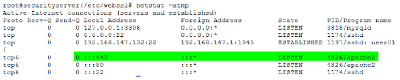
เสร็จแล้ววว --!!!


ไม่มีความคิดเห็น:
แสดงความคิดเห็น